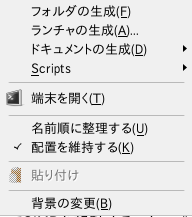Ubuntu-ja のインストールメモ(Ubuntu-ja 5.10)
(ここにある内容は無保証です、自己責任でどうぞ)
起動時に参照するntp serverの変更
gcc, g++のインストール
Alien のインストール
Atok for Linux
Atok for Linux Update
Desktopで右クリックすると出るContext menuにterminalが無い件
名前解決を早くする
FireFox 1.5 のインストール
/etcにld.so.confが無い件
起動時に参照するntp serverの変更
$ cd /etc/default
ここにあるntpdateの中で、NTPSERVER="utp.ubuntulinux.org"となっているところを
近くのサーバーに変更すればよい
$ sudo vi ntpdate
$ cat ntpdate
# servers to check. (Separate multiple servers with spaces.)
#NTPSERVERS="pool.ntp.org"
NTPSERVERS="xxx.xxx.xxx.xxx"
#
# additional options for ntpdate
#NTPOPTIONS="-v"
NTPOPTIONS="-u"
gcc,
g++のインストール
apt-get gccだけだとコンパイルできない、build-essentialも必要
$ sudo apt-get update
$ sudo apt-get install build-essential gcc g++
Alien のインストール
$ sudo apt-get update
$ sudo apt-get install alien
Atok for Linuxのインストール
注) Alien のインストールを
しておくこと
あらかじめscimを削除すること($sudo apt-get remove scim)
CDドライブにAtok for LinuxのCDを入れる(/cdrom/にオートマウント)
$ mkdir tmp
$ cd tmp
$ cp /cdrom/bin/ATOK/*.rpm .
$ cp /cdrom/bin/IIIMF/*.rpm .
$ sudo alien *.rpm
$ sudo dpkg -i atokx_17.0-3_i386.deb
注)もしも、libiiimcf2 libiiimp0が無いといわれたら、おとなしくsudo apt-get install
libiiimcf2 libiiimp0する事
$ sudo dpkg -i iiimf-client-lib_trunk_r2059-1_i386.deb \
iiimf-csconv_trunk_r2059-1_i386.deb \
iiimf-docs_trunk_r2059-1_i386.deb \
iiimf-gtk24_trunk_r2059-1_i386.deb \
iiimf-protocol-lib_trunk_r2059-1_i386.deb \
iiimf-rc_trunk_r2059-1_i386.deb \
iiimf-server_trunk_r2059-1_i386.deb \
iiimf-x_trunk_r2059-1_i386.deb
$ sudo dpkg -i --force-overwrite
iiimf-client-lib_trunk_r2059-1_i386.deb \
iiimf-protocol-lib_trunk_r2059-1_i386.deb
(iiimf-client-lib iiimf-protocol-libがぶつかっていると怒られるので、今回は強制上書き)
$ cd /etc/gtk-2.0/
$ mv gtk.immodules gtk.immodules.orig
$ sudo su
# gtk-query-immodules-2.0 > gtk.immodules
# exit
$ sudo /opt/IIim/sbin/makerc
$ sudo /opt/atokx2/sbin/makerc
$ sudo /etc/init.d/atokx2 start
$ sudo /etc/init.d/IIim start
debianのホームページ等をみると.xsessionに
export USE_XOPENIM=yes
. /opt/atokx2/bin/atokx2_client.sh
と書いておけばよいとあるが、うまくいかないので悩む
$ sudo vi /etc/alternatives/xinput-ja_JP
とし、/opt/atokx2/bin/atokx2_client.sh の環境変数を直に書く
$ cat /etc/alternatives/xinput-ja_JP
XIM=htt
XIM_PROGRAM=
XIM_ARGS=
GTK_IM_MODULE=iiim
DEPENDS=
HTT_DISABLE_STATUS_WINDOW=t
HTT_GENERATES_KANAKEY=t
HTT_USES_LINUX_XKEYSYM=t
ログオフして、ログインしたらCtrl+spaceでAtokが使えるようになった
これいるのかな?と思いつつも[システム][設定][セッション][自動起動するプログラム]に
/usr/lib/im/httx -if atokx2 -xim htt_xbe
を追加
Atok for Linux Update
$ sudo /etc/init.d/IIim stop
$ sudo /etc/init.d/atokx2 stop
$ cd ~
$ mkdir tmpatk
$ cd tmpatk
JustsystemのサイトからupdateファイルをDownload
$ tar zxvf atokforlinux_update_17_0_2_1.tar.gz
$ cd atokforlinux_update_17_0_2_1/bin/IIIMF
$ sudo alien iiimf-gtk24-trunk_r2059-js2.i386.rpm
$ sudo dpkg -i iiimf-gtk24_trunk_r2059-1_i386.deb
$ cd /etc/gtk-2.0/
$ sudo mv gtk.immodules gtk.immodules.orig2
$ sudo su
# gtk-query-immodules-2.0 > gtk.immodules
# exit
$ cd ~/tmpatk/atokforlinux_update_17_0_2_1/bin/ATOK
$ sudo tar zxvf atokx-17.0-2.1.i386.patch.tar.gz -C /
$ sudo /sbin/shutdown -r now
(めんどくさいので・・・)
念のため、apt-get upgradeでiiimf関連がupdateされないようにしておく
$ sudo echo iiimf-htt-server hold | sudo dpkg --set-selections
$ sudo echo iiimf-client-lib hold | sudo dpkg --set-selections
$ sudo echo iiimf-csconv hold | sudo dpkg --set-selections
$ sudo echo iiimf-docs hold | sudo dpkg --set-selections
$ sudo echo iiimf-gtk24 hold | sudo dpkg --set-selections
$ sudo echo iiimf-protocol-lib hold | sudo dpkg --set-selections
$ sudo echo iiimf-rc hold | sudo dpkg --set-selections
$ sudo echo iiimf-server hold | sudo dpkg --set-selections
$ sudo echo iiimf-x hold | sudo dpkg --set-selections
Desktopで右クリックすると出るContext menuにterminalが無い件
$ sudo apt-get update
$ sudo apt-get install nautilus-open-terminal
ログアウトして、再びログインすることで出てくる。
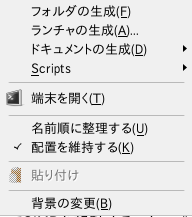
名前解決を早くする
インストール標準ではIPv6が有効となっているため、FireFox等からの名前解決が
遅い。そこで、IPv6をOFFにする。
$ sudo vi /etc/modprove.d/aliases
alias net-pf-10 ipv6 から alias net-pf-10 off
とする。
FireFox側の設定として
アドレス入力のところで、about:config とし
network.dns.disableIPv6 の値を true とする。
設定後、再起動(端末にて、$ sudo /sbin/shutdown -r now )。
FireFox 1.5 のインストール
FireFox 1.5 のバイナリTar ballを拾ってくる
$ cd /tmp
$ wget http://ftp.mozilla-japan.org/pub/mozilla.org/firefox/releases/1.5/linux-i686/ja/firefox-1.5.tar.gz
/optに移動し展開
$ cd /opt
$ sudo tar zxvf /tmp/firefox-1.5.tar.gz
pluginのリンクを張る
$ cd /opt/firefox/plugins
$ sudo ln -s /usr/lib/mozilla-firefox/pluins/* .
$ sudo rm -f libtotem_mozilla.*
念のため、~/.mozillaをrenameしておく
$ mv ~/.mozilla ~/.mozilla.org
/opt/firefox/firefoxで起動するが、Chrome registration errorと出るので、
$ sudo touch /opt/firefox/extensions/talkback\@mozilla.org/chrome.manifest
とすると出なくなるらしい
ついでに
$ sudo mv /usr/bin/firefox /usr/bin/firefox.org
$ sudo ln -s /opt/firefox/firefox /usr/bin/firefox
参考URL: http://lxer.com/module/newswire/view/45917/index.html
/etcにld.so.confが無い件
自前でなにやらコンパイルして、/usr/localにインストールしたんだけど、ubuntuって/etcにld.so.conf
が無いじゃん!LD_LIBRARY_PATHに書かないといけないのか?それともどこに書いたらいいんじゃ〜
とお嘆きの方に、無いなら作ってしまえばよい
$ man ldconfig
をすると、/etc/ld.so.confを見にいくって書いてあるようなので
$ sudo vi /etc/ld.so.conf
とし、共有ファイルがある場所をしておけばよい
$ cat /etc/ld.so.conf
/usr/local/lib
書いたら、
$ sudo /sbin/ldconfig -v
をお忘れ無く